Il pulsante di azione dell’iPhone 15 è una funzione entusiasmante, ma può essere un po’ opprimente decidere cosa farne, dato che ci sono così tante opzioni. La aiuterò a trovare i modi migliori per utilizzare questo pulsante, che siano effettivamente pratici. Che la personalizzazione abbia inizio!
10 modi migliori per usare il pulsante Azione dell’iPhone 15
Il pulsante Azione è disponibile solo sui modelli iPhone 15 Pro e Pro Max e funziona con il software iOS 17 o successivo. Una volta appreso come personalizzare il suo Pulsante Azione, il passo successivo è scegliere il modo migliore per utilizzarlo. Ho testato personalmente centinaia di opzioni e ho anche scritto la Guida alle scorciatoie di iOSApple per i nostri abbonati premium, che include alcune delle migliori scorciatoie per iPhone che ho scoperto, quindi ecco le mie preferite che apporteranno effettivamente valore alla sua vita. Potrebbe voler imparare a creare scorciatoie sull’iPhone perché potrebbe aver bisogno di una scorciatoia per creare il Pulsante Azione dei suoi sogni.
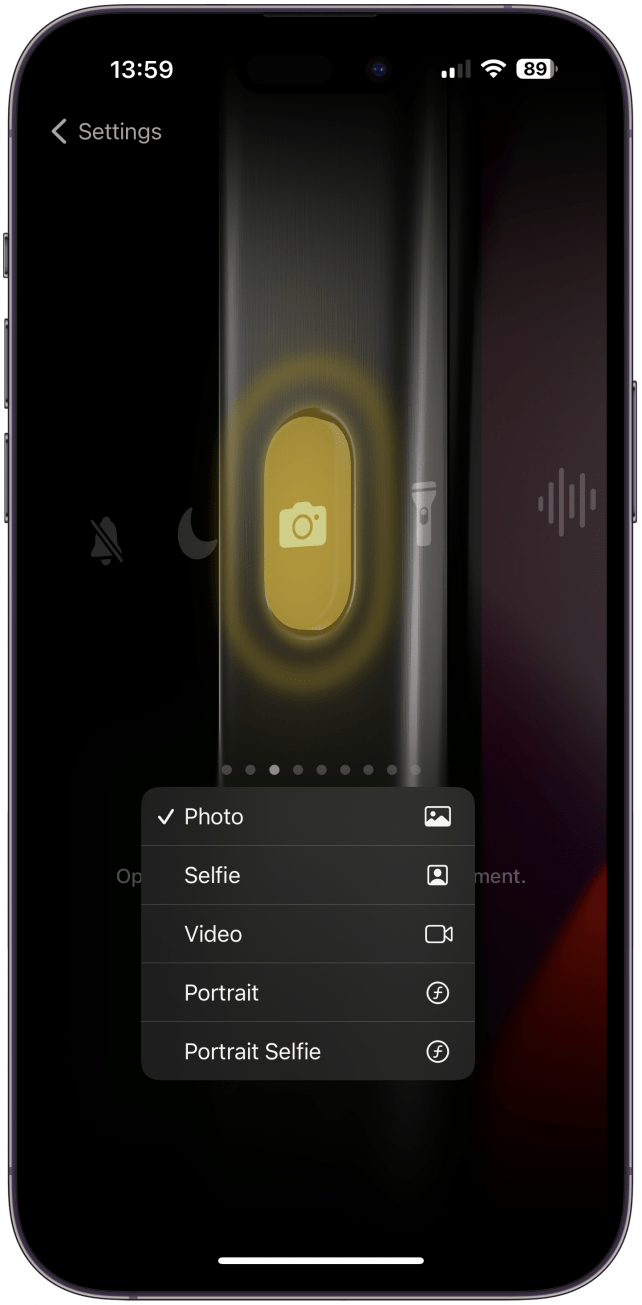
1. Aprire l’app Fotocamera per non perdere mai un momento
Come ex utente Android, trovo frustrante non poter aprire l’app Fotocamera con la rapidità che desidero, e il Pulsante d’azione ha finalmente cambiato questa situazione. Credo che l’opzione dell’app Fotocamera sia il modo più pratico e universale di usare il pulsante, perché la maggior parte delle altre cose sono già facili da fare usando il Centro di Controllo o i comandi vocali. Mi piace poter scegliere tra le modalità foto, video, ritratto, selfie e selfie ritratto. Ora posso avere la mia app Fotocamera aperta e pronta quando la tiro fuori dalla tasca o dalla borsa.
 Scoprire le funzioni nascoste del suo iPhoneOttieni un suggerimento quotidiano (con screenshot e istruzioni chiare) per padroneggiare il suo iPhone in un solo minuto al giorno.
Scoprire le funzioni nascoste del suo iPhoneOttieni un suggerimento quotidiano (con screenshot e istruzioni chiare) per padroneggiare il suo iPhone in un solo minuto al giorno.
Suggerimento Pro
Non dimentichi che può scattare foto mentre registra video, oppure può tenere premuto il pulsante di scatto in modalità foto per iniziare a filmare. Questo è più veloce del cambio e può aiutarla a catturare il momento in un momento difficile.Per altri suggerimenti e trucchi per iPhone, si assicuri di iscriversi alla nostra newsletter gratuita Tip of the Day.
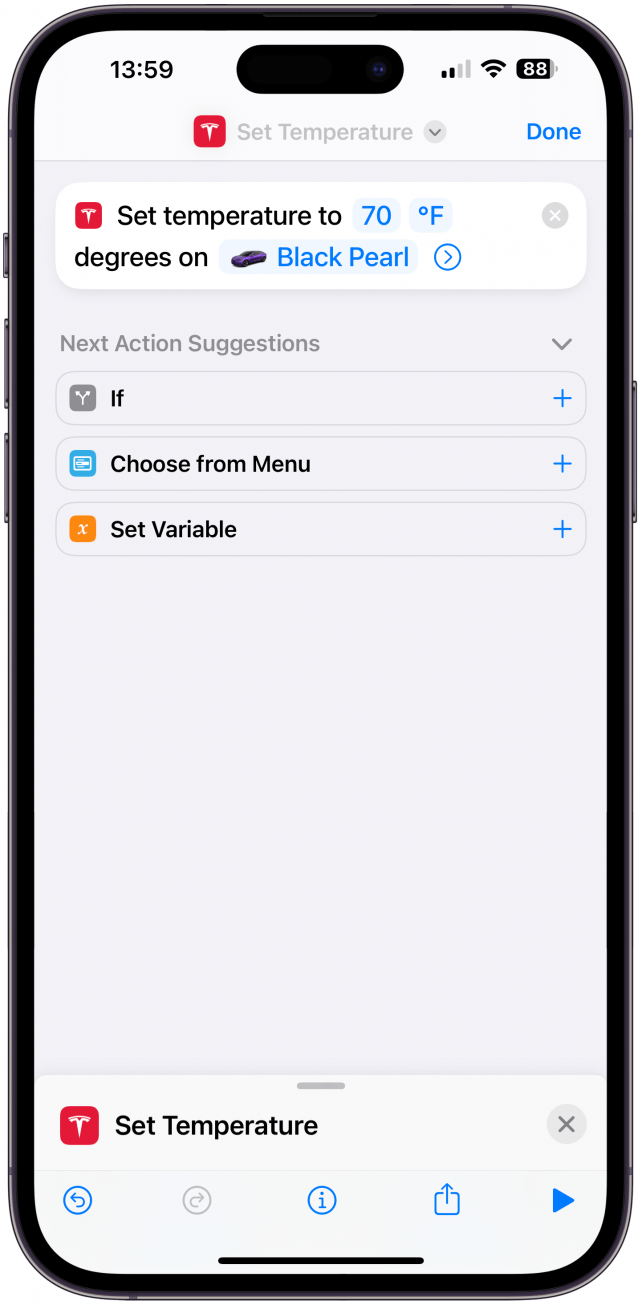
2. Controllare la sua Tesla (o un’altra Smart Car compatibile)
Se è come me, probabilmente dimentica di impostare il clima in anticipo e finisce per sudare o congelare finché non entra in funzione l’aria condizionata. L’app Tesla è diventata recentemente compatibile con le scorciatoie di Apple, per cui può facilmente creare una scorciatoia per impostare il clima della sua Tesla (o di qualsiasi altra smart car compatibile) con un semplice comando vocale. Il pulsante Azione fa un passo avanti e le permette di attivare la scorciatoia premendo un pulsante.
Nota
Se non ha un’auto intelligente, può comunque creare una scorciatoia o un’automazione che sfrutti qualsiasi dispositivo intelligente della sua casa. Ad esempio, può bloccare/sbloccare la sua serratura intelligente, attivare i suoi HomePods, attivare un depuratore intelligente, ecc. Con così tante possibilità, è importante valutare se è davvero necessario poter eseguire una scorciatoia con il pulsante Azione o se è sufficiente utilizzare un comando vocale – in molti casi, un comando vocale può essere più comodo di un pulsante.
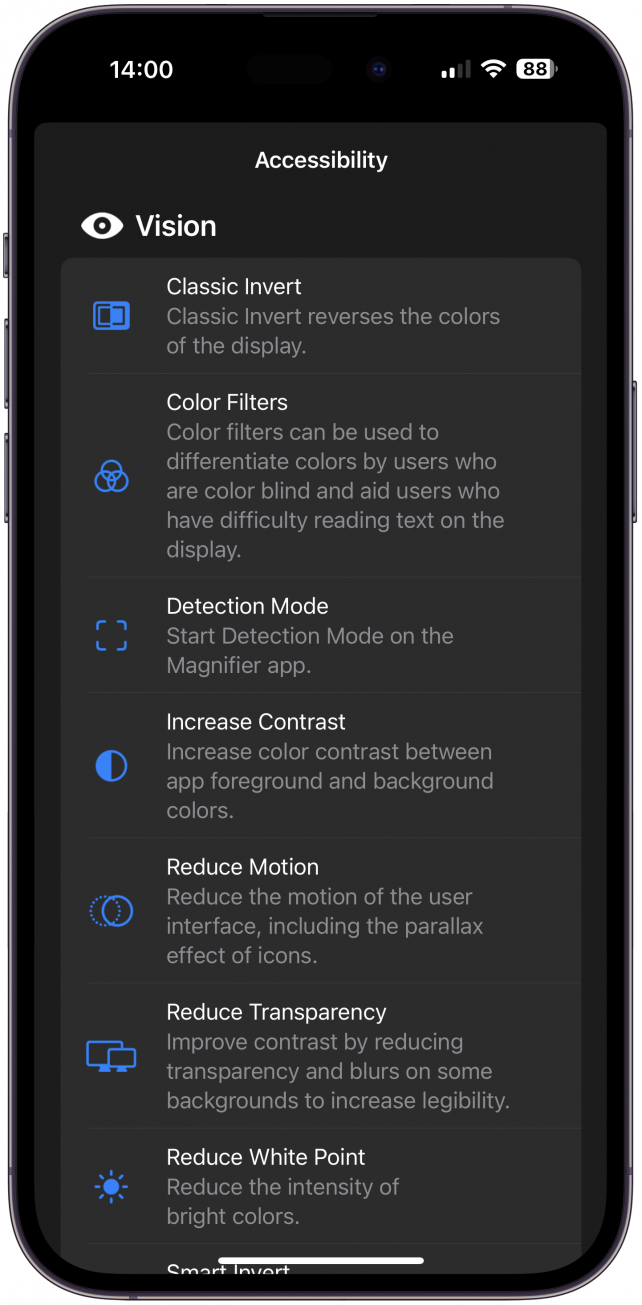
3. Abilitare la sua funzione di accessibilità preferita
Apple ha aggiunto molte funzioni di accessibilità nel corso degli anni, e il Pulsante d’azione può essere il suo pulsante di accessibilità personale per l’iPhone. Se ha bisogno di utilizzare la funzione Ingrandisci per ingrandire lo schermo (iPhone screen magnifier), il voice-over o altre funzioni di sintesi vocale, o se trova più facile vedere o mettere a fuoco utilizzando i filtri colorati, il Pulsante Azione può aiutarla! Una delle otto categorie del Pulsante Azione è Accessibilità. Se una delle tante funzioni di Accessibilità integrate (o la Lente d’ingrandimento) non è ciò che sta cercando, può creare la sua funzione di Accessibilità personalizzata utilizzando l’applicazione Scorciatoie.

4. Girare le pagine del suo libro digitale
La maggior parte degli eReader, come Kindles o Nooks, hanno un pulsante designato per passare alla pagina successiva. Ma quando legge su un iPhone, deve scorrere o toccare per passare alla pagina successiva. Per farlo, deve creare una nuova scorciatoia e aggiungere l’azione denominata Pagina successiva. Quindi, selezioni Scorciatoia nelle impostazioni del pulsante Azione e scelga la nuova scorciatoia. La prossima volta che leggerà nell’applicazione Libri, potrà premere il pulsante Azione per passare alla pagina successiva.
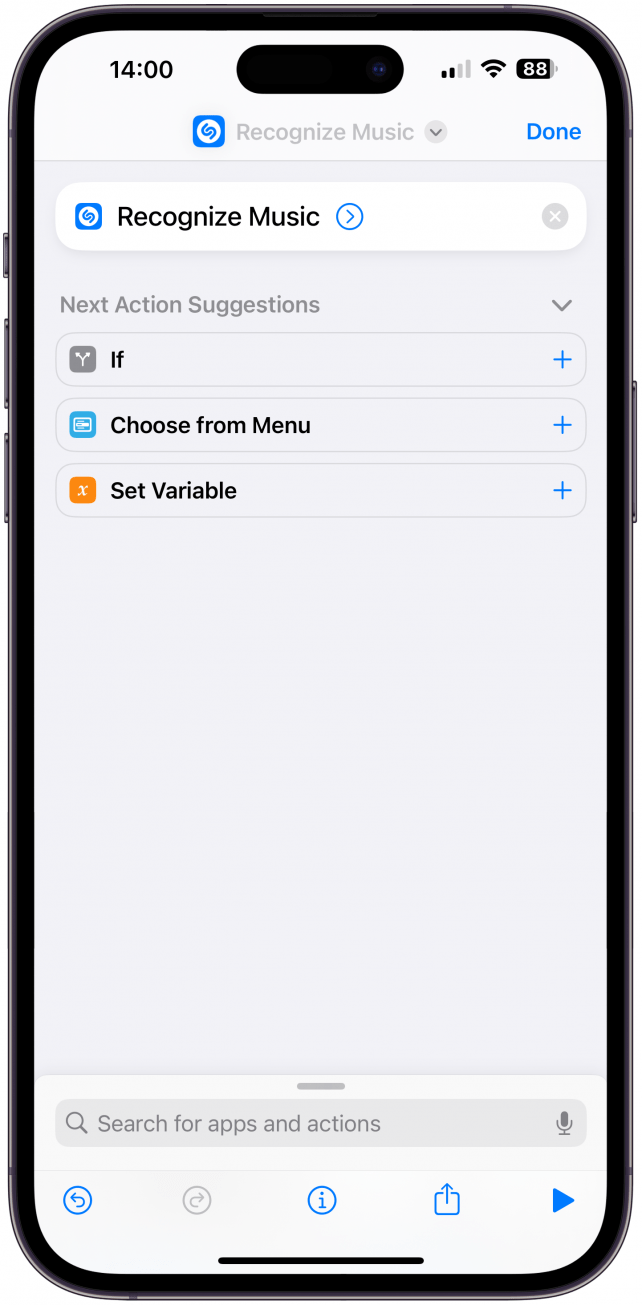
5. Scoprire la canzone in riproduzione
Se ha scaricato l’applicazione gratuita Shazam: Music Discovery, sa già come funziona. Shazam è una delle applicazioni di terze parti che offre azioni nell’app Scorciatoie. Per aggiungere la scorciatoia Shazam, deve solo aggiungere Riconosci musica nell’app Scorciatoie. Quindi selezioni questa scorciatoia nelle impostazioni del pulsante Azione e potrà toccare discretamente il pulsante e ottenere informazioni sulla canzone in riproduzione senza dover interrompere la sua conversazione o disturbare chi le sta intorno.
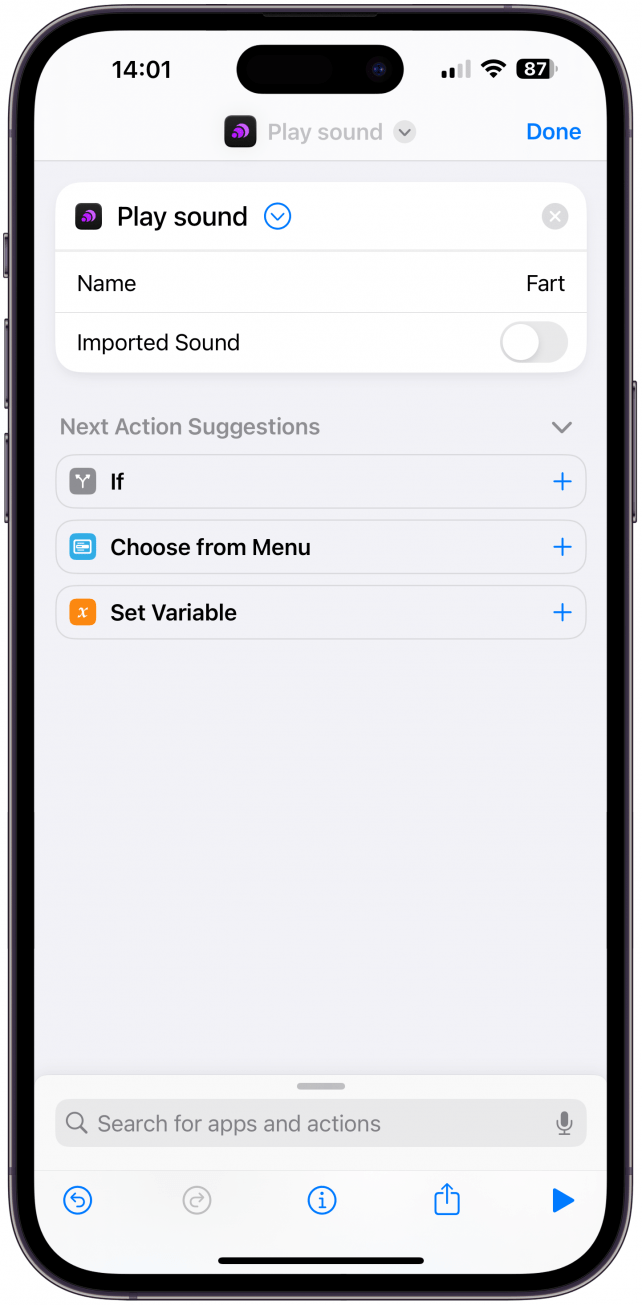
6. Riprodurre un suono – scoreggia divertente o campanello di allenamento
Ci sono molte ragioni per cui potrebbe desiderare di poter riprodurre un suono in un momento. Potrebbe essere per fare una battuta sulle scoregge con i suoi amici; può essere utilizzato come timer durante una serata di gioco, come strumento di addestramento per i suoi animali domestici, e l’elenco continua. Per farlo, deve prima scaricare l’applicazione gratuita Thwip: Soundboard. Quindi, crei una scorciatoia Riproduci suono e selezioni il suono che desidera riprodurre. Quindi selezioni questa scorciatoia nelle impostazioni del pulsante Azione.
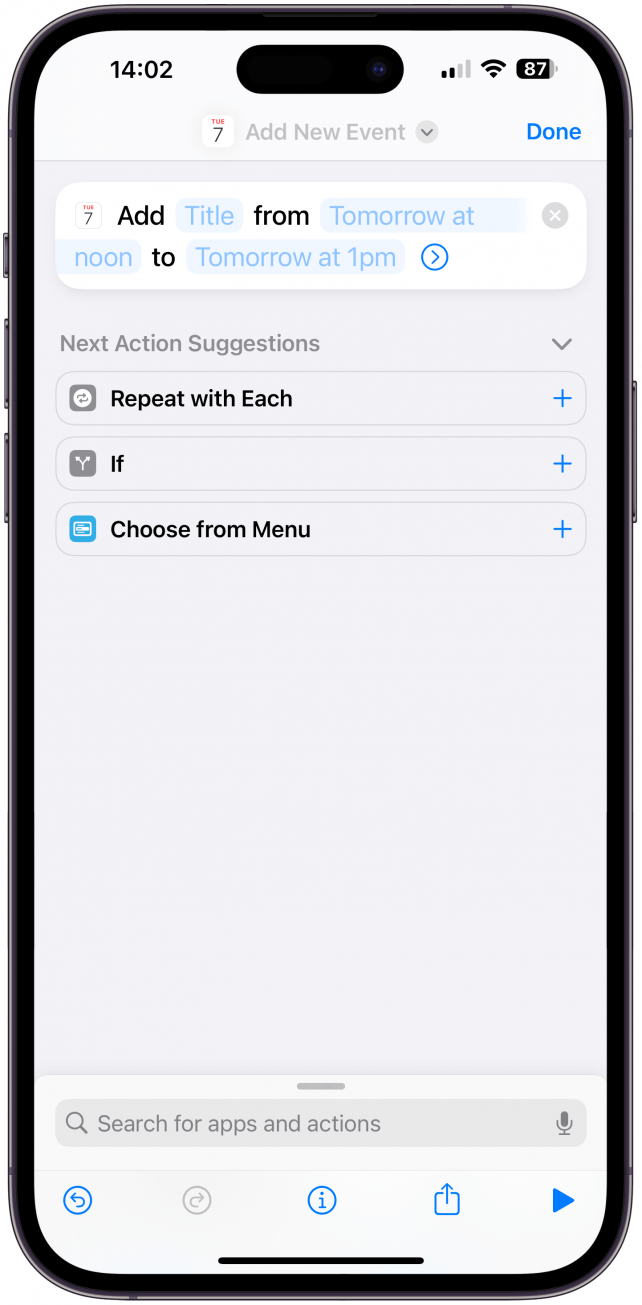
7. Aggiungere un evento del calendario premendo un pulsante
Se le piace tenere sotto controllo i suoi impegni e le sue responsabilità utilizzando l’app Calendario, allora deve farlo. Può richiedere diversi momenti per aprire l’app Calendario, aggiungere un nuovo evento e inserire tutti i dettagli. Durante il tragitto, potrebbe vedere un’e-mail, un messaggio o una notifica di social media che potrebbe farla deragliare dal compito in corso. Invece, crei una scorciatoia Crea nuovo evento e la selezioni nelle impostazioni del pulsante Azione. Ora può aggiungere nuovi eventi in tutta tranquillità, senza sbloccare il telefono e distrarsi.
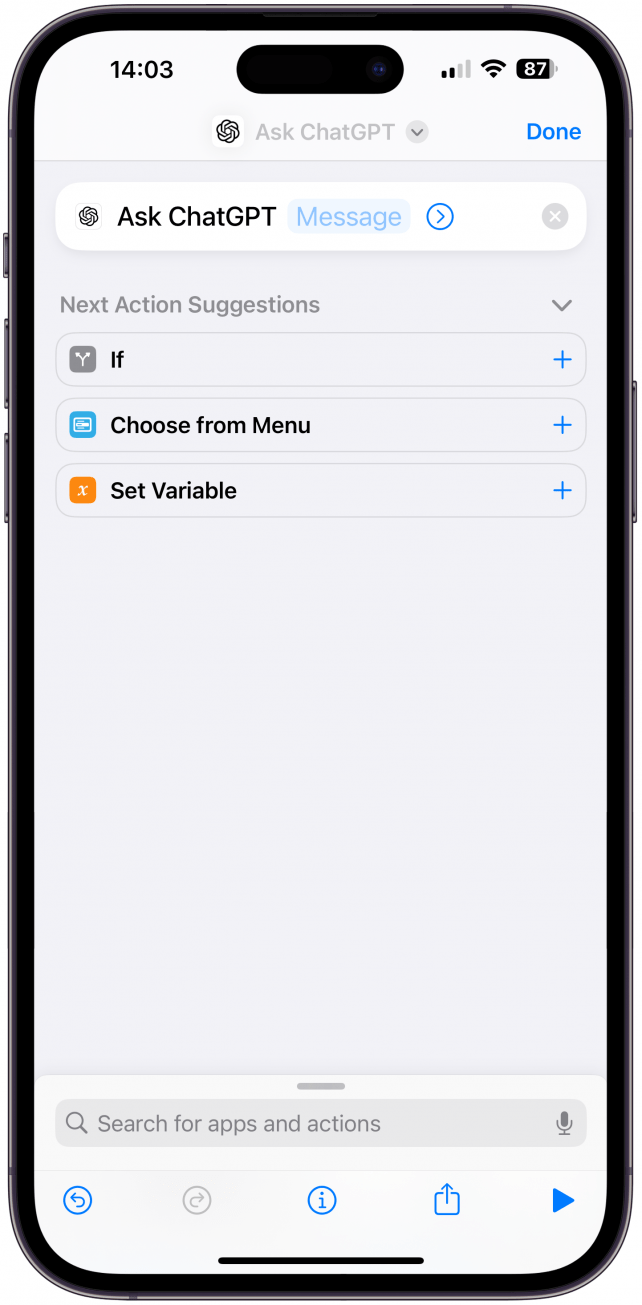
8. Il modo più rapido per accedere a ChatGPT
ChatGPT è un nuovo modo per le persone di ottenere risposte alle domande o di imparare nuove cose utilizzando l’intelligenza artificiale. Scarichi l’applicazione gratuita ChatGPT e crei una scorciatoia Ask ChatGPT. Poi, può selezionare questa scorciatoia nelle impostazioni del pulsante Azione. ChatGPT può essere utilizzato proprio come Google, ma può inserire richieste più complesse e ricevere consigli personalizzati basati su migliaia di risultati internet che richiederebbero ore per essere letti manualmente.
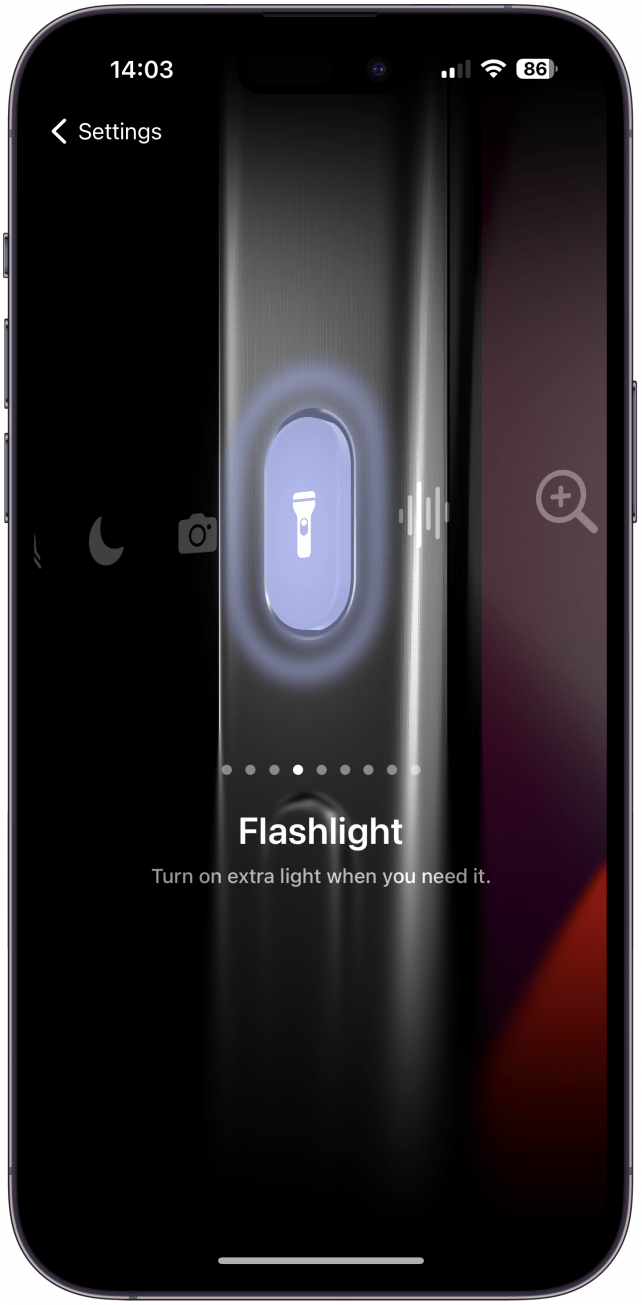
9. Accendere e spegnere la torcia elettrica
È abbastanza facile accendere la torcia dal Centro di Controllo o dalla schermata di blocco, ma potrebbe voler avere una scorciatoia per la torcia sul suo iPhone se ha spesso bisogno di usarla più velocemente. Ciò che mi piace ancora di più della possibilità di accendere la torcia premendo il pulsante Azione, è la comodità di spegnerla con il pulsante Azione. Non so lei, ma spesso la mia torcia si accende senza che me ne accorga, e questo è un modo molto più veloce per spegnerla senza doverla togliere dalla borsa o dalla tasca.
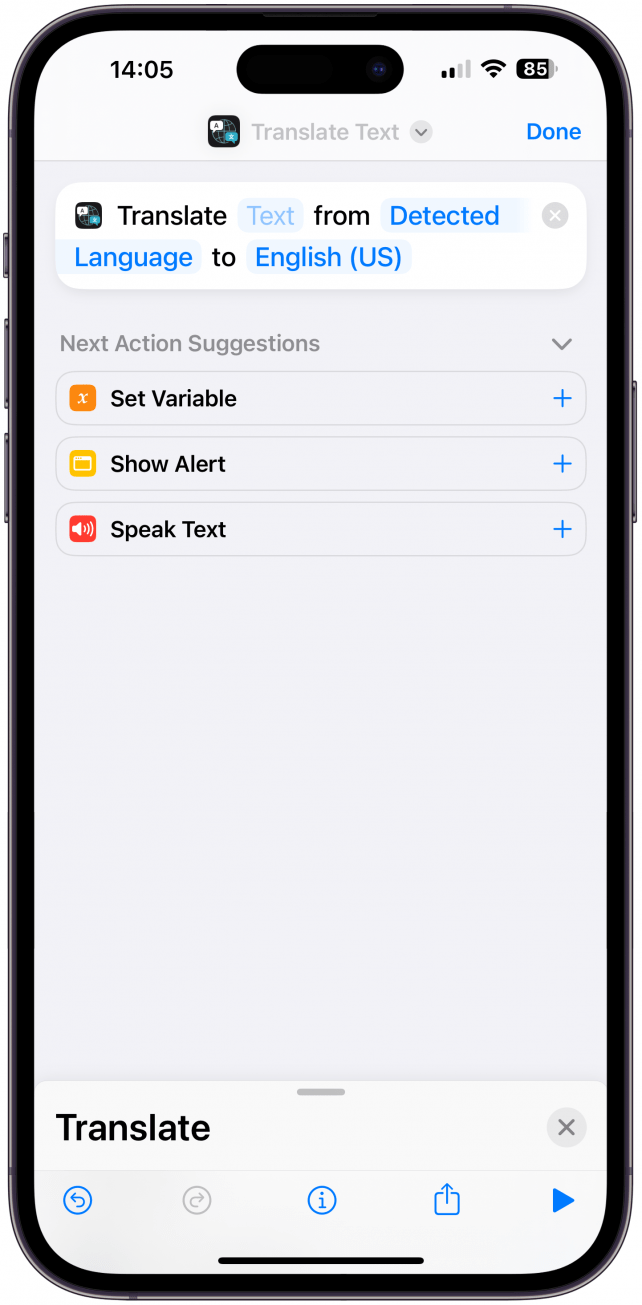
10. Ottenere traduzioni istantanee quando è all’estero o sta imparando una nuova lingua
Viaggiare è uno dei miei hobby preferiti, ma le barriere linguistiche possono rendere più difficile spostarsi.Per velocizzare le sue traduzioni, crei una scorciatoia Traduci testo. Selezioni questa scorciatoia nelle impostazioni del pulsante Azione, in modo da poter premere il pulsante e passare immediatamente alla traduzione! Vorrei aver avuto questa funzione sul mio iPhone quando vivevo all’estero in Cina; questa è una delle mie idee di scorciatoie per iPhone preferite.
Altre idee di pulsanti d’azione per iPhone
È stato difficile mettere insieme un elenco come questo, perché ognuno usa il proprio iPhone in modo diverso. Ci sono scorciatoie per vedere immediatamente la password dell’hotspot del suo iPhone, per fare un promemoria vocale nascosto, per attivare Siri, per visualizzare l’elenco dei Promemoria, per conoscere la temperatura della sua stanza, per scannerizzare i documenti, per avviare un timer o per aprire una cartella di scorciatoie: mi piace quest’ultima perché le consente di accedere rapidamente a tutte le sue scorciatoie preferite, invece di sceglierne solo una. Poi c’è la possibilità di trasformare il Pulsante Azione in un pulsante Home con una scorciatoia Vai alla schermata iniziale, o anche di utilizzarlo per rimuovere rapidamente le informazioni di tracciamento e di riferimento da qualsiasi link che clicca o condivide.
Se è come me, il Pulsante Azione dell’iPhone 15 è molto attraente e allo stesso tempo travolgente. Dopo aver atteso per mesi di avere dei pulsanti personalizzabili sul mio iPhone, ora sono tentata di lasciarlo come pulsante mute dell’iPhone per mantenere le cose semplici. Detto questo, adoro poter personalizzare il mio dispositivo e spero che le mie idee sulle scorciatoie per iPhone le siano state utili per impostare il suo personale Pulsante Azione per iPhone 15. Successivamente, scoprirà come utilizzare il Pulsante d’azione sull’Apple Watch Ultra & Ultra 2.
DOMANDE FREQUENTI
- Come si disattiva la modalità silenziosa sull’iPhone senza interruttore? Per impostazione predefinita, il Pulsante d’azione attiva e disattiva la modalità silenziosa. Può anche farlo nel Centro di Controllo.
- Quali sono tutte le nuove funzionalità dell’iPhone 15? L’iPhone 15 ha avuto molti aggiornamenti pratici, ma il pulsante Azione è stato uno dei cambiamenti più interessanti. Consulti il nostro articolo sulla nuova linea pro dell’iPhone 15.
